更新:2023-12-20 11:35:20优秀经验
32575我们再使用电脑的过程中,有时候我们在电脑上由于中毒或者人为原因找不到想要的文件。焦急万分,可以着急是没有用的,这时候文件夹可能是被隐藏了,情静下心来。看了我这篇经验,这个问题就不再困扰大家了,那么今天我就给大家介绍下如和找到这些文件。
工具/原料
电脑方法/步骤
1/7分步阅读第一步,我们打开电脑一个硬盘分区,当然了,有时候我们不知道文件放在哪里,所以需要我们一个硬盘一个硬盘的去打开找寻找,今天为了节约时间,我就在我事先隐藏的那个盘里开始找。我们点击”工具“---”文件夹选项“
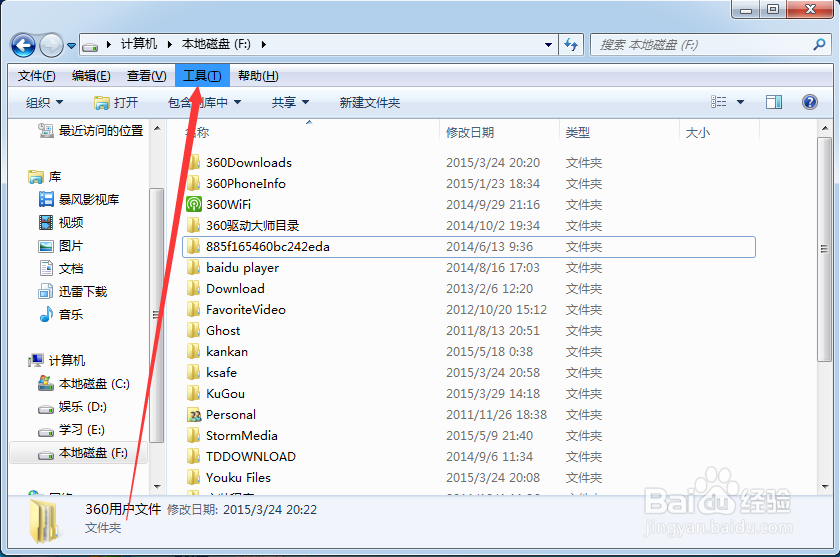 [图]2/7
[图]2/7第二步,点击”文件夹选项“对话框里边有四个按钮,”常规““查看”等等,这个时候我们只需要点击”查看“这个选项,发现又弹出来一个对话框,而且这个对话框右侧是可以下拉的。
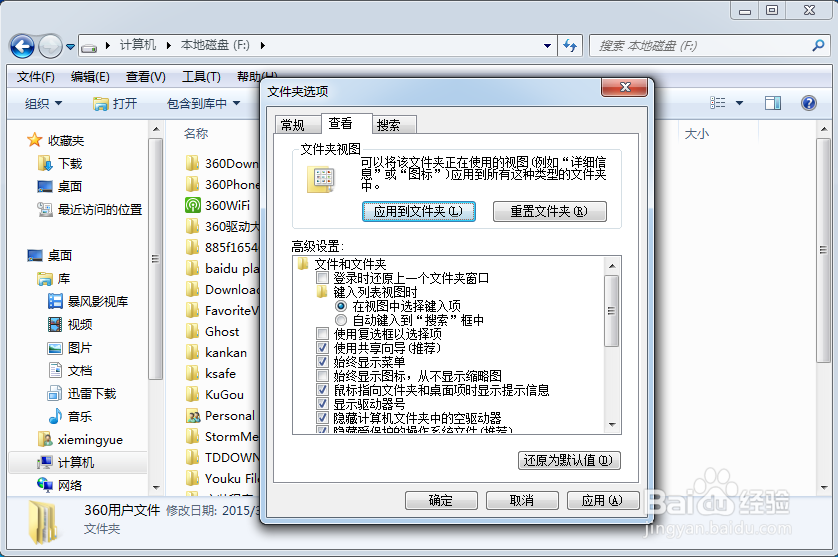 [图]3/7
[图]3/7第三步,在对话框中下拉,发现一些有关文件夹属性的东西,我们不用理会,只要找到“显示隐藏的文件 文件夹”
在前边勾选它,意思就是把所有隐藏的文件 文件夹显示出来。最后,点击确定
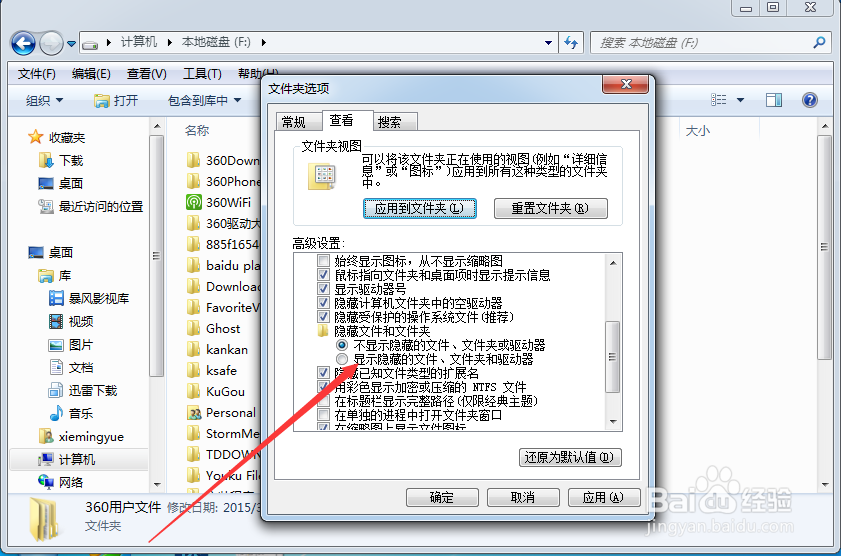 [图]4/7
[图]4/7第四步,这个时候我们看到在我们一开始打开的硬盘中出现刚开始没有的文件夹,但是它的透明度比较低,看上去很明显,和其他文件夹不一样。我们用鼠标点到这个文件夹。
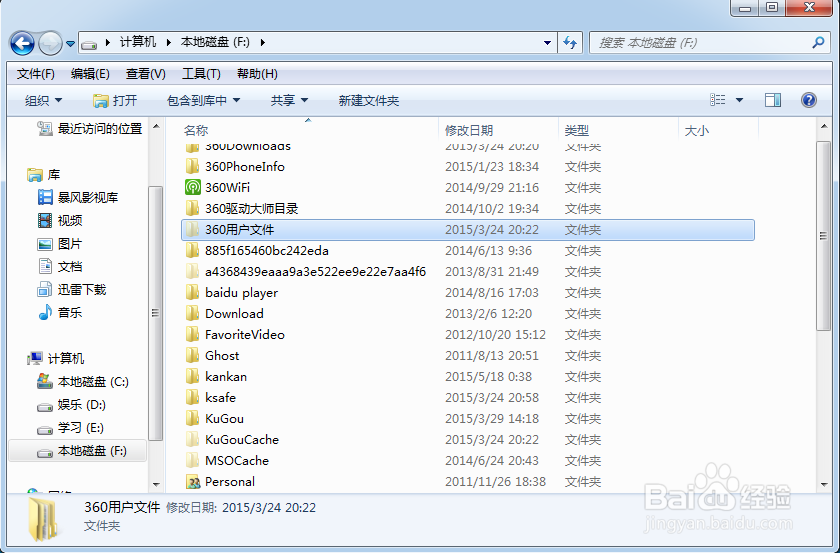 [图]5/7
[图]5/7第五步,当我们把鼠标放在这个文件夹上的时候,我们右击这个文件夹,点击“属性”,在弹出来的对话框发现它的下边“隐藏”选项被打钩了。这个就是我们文件夹看不到的最终原因,终于找到原因了。
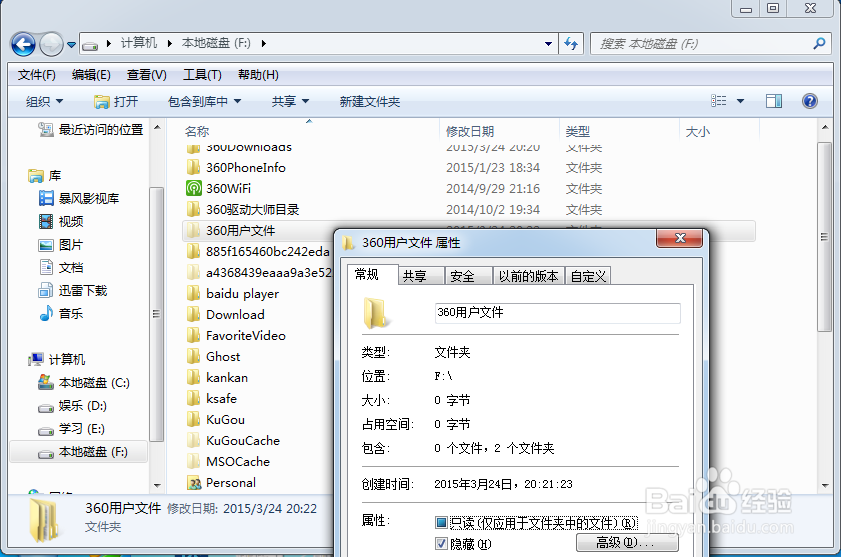 [图]6/7
[图]6/7第六步,找到原因以后,我们就要把这个问题解决,把”隐藏“选项前边的钩钩去掉,就是再点击一下它,意思就是不要隐藏这个文件夹。不隐藏的文件夹前边框框里边是没有钩钩的,然后点击确定
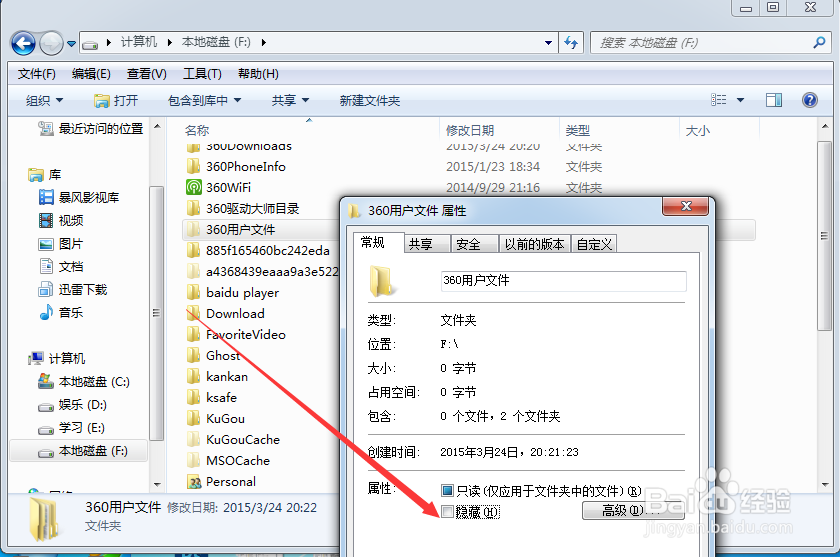 [图]7/7
[图]7/7现在我们再看看,在原来的硬盘里边被隐藏的文件夹就成功被我们找出来,并且显示正常了。和其他文件夹的透明度一样,好了。大功告成,这样我们就把隐藏的文件夹 文件找到了,这样我们就可以查看、使用了。相信这个经验可以帮助到大家。
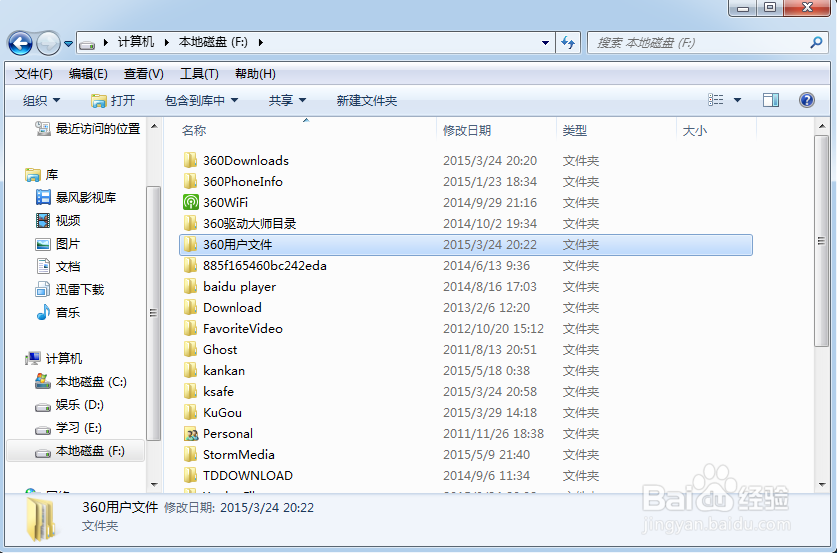 [图]
[图]手工/爱好经验推荐
- Q[视频]一般摩尔庄园怎么抓蝴蝶
- Q怎么办教你画lol英雄系列-简笔画无极剑圣易大...
- Q多久新手养殖兰花上盆方法
- Q如果怎样折爱心信封
- Q做什么可爱的冰墩墩简笔画画法
- Q求学习雪容融简笔画怎么画
- Q有没有三阶魔方还原公式
- Q如何三阶魔方教程图解
- Q谁有怎么画卡通小青蛙的简笔画
- Q如果蛋仔怎么画好看
- Q谁知道吉他基础教程入门知识,图文并茂简单易...
- Q热点怎样叠漂亮的千纸鹤
- Q有了解微信如何提现不扣手续费
- Q求学习【折纸系类】百合花的折法
- Q免费如何折翅膀爱心
- Q有知道天安城门图片简笔画有颜色
- Q请问斗罗大陆小舞怎么画
- Q阐述教你看手纹识手相
- Q了解如何制作礼品盒
- Q抖音企业服务中心如何进入
- Q[视频]支付宝如何进行大学生认证
- Q《星空》画彩铅教程
- Q[视频]假如word字符间距怎么设置
已有 73771 位经验达人注册
已帮助 282304 人解决了问题


